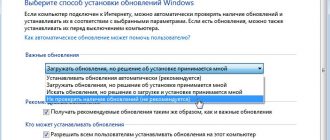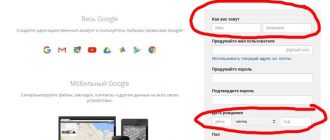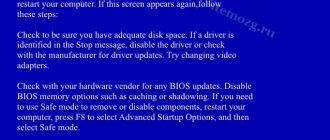Содержание
SDelete — Windows Sysinternals

- 07/04/2016
- 6 minutes to read
- Contributors
By Mark Russinovich
Published: December 11, 2018
Download SDelete(221 KB)
Introduction
One feature of Windows NT/2000's (Win2K) C2-compliance is that itimplements object reuse protection.
This means that when an applicationallocates file space or virtual memory it is unable to view data thatwas previously stored in the resources Windows NT/2K allocates for it.
Windows NT zero-fills memory and zeroes the sectors on disk where a fileis placed before it presents either type of resource to an application.However, object reuse does not dictate that the space that a fileoccupies before it is deleted be zeroed.
This is because Windows NT/2Kis designed with the assumption that the operating system controlsaccess to system resources.
However, when the operating system is notactive it is possible to use raw disk editors and recovery tools to viewand recover data that the operating system has deallocated. Even whenyou encrypt files with Win2K's Encrypting File System (EFS), a file'soriginal unencrypted file data is left on the disk after a new encryptedversion of the file is created.
The only way to ensure that deleted files, as well as files that youencrypt with EFS, are safe from recovery is to use a secure deleteapplication.
Secure delete applications overwrite a deleted file'son-disk data using techiques that are shown to make disk dataunrecoverable, even using recovery technology that can read patterns inmagnetic media that reveal weakly deleted files. SDelete (SecureDelete) is such an application.
You can use SDelete both to securelydelete existing files, as well as to securely erase any file data thatexists in the unallocated portions of a disk (including files that youhave already deleted or encrypted). SDelete implements the Departmentof Defense clearing and sanitizing standard DOD 5220.
22-M, to give youconfidence that once deleted with SDelete, your file data is goneforever. Note that SDelete securely deletes file data, but not filenames located in free disk space.
Using SDelete
SDelete is a command line utility that takes a number of options. Inany given use, it allows you to delete one or more files and/ordirectories, or to cleanse the free space on a logical disk. SDeleteaccepts wild card characters as part of the directory or file specifier.
Usage: sdelete [-p passes] [-s] [-q] …
sdelete [-p passes] [-z|-c] [drive letter] …
| -a | Remove Read-Only attribute. |
| -c | Clean free space. |
| -p passes | Specifies number of overwrite passes (default is 1). |
| -q | Don't print errors (Quiet). |
| -s or -r | Recurse subdirectories. |
| -z | Zero free space (good for virtual disk optimization). |
How SDelete Works
Securely deleting a file that has no special attributes is relativelystraight-forward: the secure delete program simply overwrites the filewith the secure delete pattern. What is more tricky is securely deletingWindows NT/2K compressed, encrypted and sparse files, and securelycleansing disk free spaces.
Compressed, encrypted and sparse are managed by NTFS in 16-clusterblocks. If a program writes to an existing portion of such a file NTFSallocates new space on the disk to store the new data and after the newdata has been written, deallocates the clusters previously occupied bythe file.
NTFS takes this conservative approach for reasons related todata integrity, and in the case of compressed and sparse files, in casea new allocation is larger than what exists (the new compressed data isbigger than the old compressed data).
Thus, overwriting such a file willnot succeed in deleting the file's contents from the disk.
To handle these types of files SDelete relies on the defragmentationAPI.
Using the defragmentation API, SDelete can determine preciselywhich clusters on a disk are occupied by data belonging to compressed,sparse and encrypted files.
Once SDelete knows which clusters containthe file's data, it can open the disk for raw access and overwrite thoseclusters.
Cleaning free space presents another challenge. Since FAT and NTFSprovide no means for an application to directly address free space,SDelete has one of two options.
The first is that it can, it doesfor compressed, sparse and encrypted files, open the disk for raw accessand overwrite the free space.
This approach suffers from a big problem:even if SDelete were coded to be fully capable of calculating the freespace portions of NTFS and FAT drives (something that's not trivial), itwould run the risk of collision with active file operations taking placeon the system. For example, say SDelete determines that a cluster isfree, and just at that moment the file system driver (FAT, NTFS) decidesto allocate the cluster for a file that another application ismodifying. The file system driver writes the new data to the cluster,and then SDelete comes along and overwrites the freshly written data:the file's new data is gone. The problem is even worse if the cluster isallocated for file system metadata since SDelete will corrupt the filesystem's on-disk structures.
The second approach, and the one SDelete takes, is to indirectlyoverwrite free space. First, SDelete allocates the largest file itcan.
SDelete does this using non-cached file I/O so that the contentsof the NT file system cache will not be thrown out and replaced withuseless data associated with SDelete's space-hogging file.
Becausenon-cached file I/O must be sector (512-byte) aligned, there might besome left over space that isn't allocated for the SDelete file evenwhen SDelete cannot further grow the file.
To grab any remaining spaceSDelete next allocates the largest cached file it can. For both ofthese files SDelete performs a secure overwrite, ensuring that all thedisk space that was previously free becomes securely cleansed.
On NTFS drives SDelete's job isn't necessarily through after itallocates and overwrites the two files. SDelete must also fill anyexisting free portions of the NTFS MFT (Master File Table) with filesthat fit within an MFT record.
An MFT record is typically 1KB in size,and every file or directory on a disk requires at least one MFT record.Small files are stored entirely within their MFT record, while filesthat don't fit within a record are allocated clusters outside the MFT.
All SDelete has to do to take care of the free MFT space is allocatethe largest file it can — when the file occupies all the available spacein an MFT Record NTFS will prevent the file from getting larger, sincethere are no free clusters left on the disk (they are being held by thetwo files SDelete previously allocated). SDelete then repeats theprocess. When SDelete can no longer even create a new file, it knowsthat all the previously free records in the MFT have been completelyfilled with securely overwritten files.
To overwrite file names of a file that you delete, SDelete renames thefile 26 times, each time replacing each character of the file's namewith a successive alphabetic character. For instance, the first renameof «foo.txt» would be to «AAA.AAA».
The reason that SDelete does not securely delete file names whencleaning disk free space is that deleting them would require directmanipulation of directory structures.
Directory structures can have freespace containing deleted file names, but the free directory space is notavailable for allocation to other files.
Hence, SDelete has no way ofallocating this free space so that it can securely overwrite it.
Download SDelete(151 KB)
Runs on:
- Client: Windows Vista and higher
- Server: Windows Server 2008 and higher
- Nano Server: 2016 and higher
Источник: https://technet.microsoft.com/sysinternals/sdelete
Как запустить приложение в виде службы Windows
Как запустить приложение в виде службы Windows
Можно ли запустить клиентское приложение в качестве службы? В одной из статей я описывал способы создания службы Windows штатными средствами ОС.
Однако не каждое консольное приложение сможет запуститься как служба, а программы с графическим интерфейсом в принципе не умеют работать подобным образом.
Но возможность запустить приложение как службу все же есть, и поможет нам в этом программа с оригинальным названием Non-Sucking Service Manager.
NSSM представляет из себя свободное программное обеспечение с открытым кодом и поддерживает все операционные системы Microsoft, начиная с Windows 2000 и заканчивая Windows 8.
NSSM не требует установки, достаточно его загрузить и распаковать. В дистрибутив входят версии для 32- и 64-разрядных ОС. Взять программу можно с сайта nssm.cc, на данный момент последняя стабильная версия 2.21.
1, которую я и буду использовать.
Для демонстрации возможностей NSSM попробуем запустить Блокнот Windows в качестве службы на Windows 8.1.
Создание службы
Для создания службы с именем notepad запускаем командную консоль, переходим в папку с распакованным NSSM (для 64-разрядной Windows) и вводим команду nssm install notepad, которая открывает окно графического инсталлятора NSSM. Чтобы создать службу, достаточно в поле Path указать путь к исполняемому файлу и нажать кнопку «Install service». Дополнительно в поле Options можно указать ключи, необходимые для запуска службы.
Также на этапе создания новой службы можно указать некоторые дополнительные параметры.
На вкладке «Shutdown» перечислены методы остановки и таймауты, используемые при штатном завершении работы или аварийной остановке приложения. Когда NSSM получает команду остановки (напр.
при завершении работы приложения), то он пытается остановить контролируемое приложение штатным образом.
Если же приложение не отвечает, то NSSM может принудительно завершить все процессы и подпроцессы этого приложения.
Всего есть четыре этапа завершения работы приложения, и по умолчанию они будет использоваться в таком порядке:
• На первом этапе NSSM пытается сгенерировать и отправить событие Ctrl+C.
Этот способ хорошо работает для консольных приложений или скриптов, но не применим для графических приложений;• Затем NSSM определяет все окна, созданные приложением, и посылает им сообщение WM_CLOSE, инициирующее выход из приложения;• Третьим этапом NSSM вычисляет все потоки, созданные приложением, и отправляет им сообщение WM_QUIT, которое будет получено если приложение имеет очередь сообщений потока;
• И в качестве последнего средства NSSM может вызвать метод TerminateProcess(), принудительно завершив работу приложения.
Возможно отключить некоторые или даже все методы, однако для разных приложений срабатывают разные методы и для корректного завершения работы приложения рекомендуется оставить все как есть.
По умолчанию при падении службы NSSM пытается рестартовать ее. На вкладке «Exit actions» можно изменить автоматическое действие при нештатном завершении работы приложения, а также выставить задержку перед автоматическим перезапуском приложения.
На вкладке «Input/Output (I/O)» можно задать перенаправление ввода\вывода приложения в указанный файл.
На вкладке «Environment» можно задать для службы новые переменные окружения, или переопределить существующие.
Также можно не пользоваться графической оболочкой и сразу создать службу в консоли такой командой:
nssm install notepad ″C:\Windows\system32otepad.exe″
Управление службой
После создания службы с помощью NSSM зайдем в оснастку Services и найдем службу notepad. Как видите, с виду она ничем не отличается от остальных служб, мы также можем ее запустить, остановить или изменить режим запуска. Однако обратите внимание, что в качестве исполняемого файла указан nssm.exe.
А если зайти в Task Manager, то мы увидим следующую картину: в качестве основного (родительского) процесса запущен NSSM, служба notepad запущена как его дочерний процесс, и уже в этом дочернем процессе запущено приложение Блокнот.
Удаление службы
Для удаления службы вводим команду nssm remove notepad и подтверждаем ее удаление. А введя команду nssm remove notepad confirm, можно обойтись и без подтверждения.
Запуск службы в интерактивном режиме
Основное отличие пользовательского приложения от службы заключается в том, что после запуска приложение может требовать для продолжения работы дополнительных действий со стороны пользователя — например нажать кнопку или ввести команду. Для этого необходимо получить к нему доступ, что как оказывается, не так-то просто сделать.
Для того, чтобы запустить службу в интерактивном режиме, надо в оснастке Службы открыть ее свойства и на вкладке «Вход в систему» отметить чекбокс «Разрешить взаимодействие с рабочим столом».
А дальше начинаются чудеса
Источник: https://windowsnotes.ru/programs/kak-zapustit-prilozhenie-v-vide-sluzhby-windows/
Лучшие программы для смартфонов и компьютеров для распознавания OBD2
Диагностическая колодка ODB2 позволяет считывать информацию о текущем состоянии автомобиля с помощью сбора данных с установленных на машину датчиков.
Подключив адаптер (сканер) к бортовому компьютеру (напрямую или через переходник), вам потребуется соединиться с ним.
Соединение осуществляется через WiFi, bluetooth или USB-кабель со смартфоном или планшетом.
Приложения для считывания ошибок
Но такое соединение будет бессмысленным, если на гаджете отсутствует соответствующий софт.
Специальная программа передаёт информацию от бортового компьютера через адаптер на телефон, что позволяет корректировать, сбрасывать настройки, удалять ошибки и выполнять ряд других операций, предусмотренных возможностями машины и диагностического оборудования.
Программное обеспечение
Во многом работа по самостоятельной диагностике машины зависит от того, какой применяется софт. Не каждая прога способна обеспечить широкими возможностями и функционалом. Но и не все машины располагают большим количеством датчиков, чтобы выдавать на экран устройства множество данных.
Если у вас есть гаджет под управлением Android, тогда для OBD 2 можно использовать широкий список программ. Некоторые устанавливают сразу две программы или больше, пытаясь найти оптимальную конкретно для своего автомобиля.
Но среди всего софта под OBD2 какой же лучше использовать? Это индивидуальный момент, поскольку зависит от нескольких факторов, включая марку, модель и год выпуска автомобиля.
Существуют лучшие, признанные аудиторией программы. Потому рекомендуется рассматривать эти приложения как софт для работы через ОБД 2.
Torque
Самая лучшая программа для считывания ошибок
Считается самой лучшей программой для операционной системы Android. Принимает и отображает диагностические данные с помощью блютуз-соединения.
Пользователям предлагаются бесплатная и платная версия. Платный софт позволит изучить базовые ошибки бортового компьютера и удалить их при необходимости.
А вот версия Pro, за которую придётся заплатить, позволить получить полезную диагностическую информацию через OBD2, включая характеристики работы мотора, расшифровку кодов ошибок, удаление ошибок из ЭБУ и пр.
Оптимальный вариант, совместимый с большинством диагностических сканеров. Для начинающего пользователя сразу покупать платную версию нет смысла. Начните с бесплатной.
Dash Command
Dash Command адаптированная под работу с разными платформами
Вторая по популярности программа, адаптированная под работу с разными платформами, включая Android. Позволяет самостоятельно диагностировать автомобили, используя адаптеры для подключения к OBD2.
Отличается достаточно широкими функциональными возможностями, поскольку прога может отобразить на экране обороты мотора, скорость движения, расход горючего, положение заслонки, педали газа, педали тормоза, рассчитать расстояние, которое машина способна преодолеть на оставшемся количестве топлива и пр.
Софт считывает ошибки, обеспечивает автовладельца возможностями самодиагностики. Отличная и подробная программа, которая заслуживает вашего внимания.
Car Gauge
Самодиагностика автомобиля с помощью Car Gauge
Достойный инструмент для самодиагностики автомобиля. Достаточно вставить сканер в разъём диагностической колодки OBD2, и установить софт на Андроид-устройство.
Программа позволяет считывать ошибки и диагностировать текущее состояние машины. Выпускается в платной и бесплатной версии. Бесплатная программа позволит убедиться в совместимости с авто и разобраться в возможностях софта. Платная версия обладает куда более широким функционалом.
BMW What
Лучшее Андроид приложение для владельцев автомобилей BMW
Одно из лучших, если не лучшее Андроид приложение для владельцев автомобилей от немецкого автоконцерна BMW. Эта программа работает практически со всеми видами электронных блоков управления, которые устанавливаются на эти машины.
Имея в распоряжении адаптер и программу, можно полноценно диагностировать автомобиль и кодировать всё своими руками. Перед покупкой платной версии обязательно установите бесплатную. С некоторыми авто софт может оказаться несовместимым. Вы просто зря потратите деньги на покупку приложения для Android.
Car Doctor
Софт считывает в динамике динамические данные бортового компьютера автомобиля
Достойный софт, позволяющий в динамике считывать и сохранять данные бортового компьютера автомобиля, который поддерживает OBD2. Плюс может работать с авто, на которых стоит одновременно несколько бортовых компьютеров.
Считывает параметры силового агрегата в реальном времени, показывает графики изменения данных, считывает и сбрасывает ошибки двигателя, показывает расход топлива, сохраняет информацию об обнаруженных ошибках и пр.
EZway
Программа для Android c целым автомобильным сообществом
Программа для Android имеет целое автомобильное сообщество в сети и собственный сайт, где можно завести персональную страницу, следить за статистикой других автовладельцев, отображать статистику своих поездок, поломок и пр.
Софт даёт возможность самостоятельно сбросить ошибку двигателя (Check), контролировать расход горючего, сравнивать реальные параметры с заявленными автопроизводителем, учитывать расходы на АЗС и пр. Вы даже можете посчитать, сколько примерно стоит проехать на вашей машине 1 километр.
Приложение обладает крайне широкими функциональными возможностями, потому подходит тем автовладельцам, которые хотят активно следить за состоянием собственного автомобиля и обходиться без услуг диагностических центров.
ECU Tracker
Программа для получения данных в режиме реального времени
Неплохая программа для получения данных о работе авто в режиме реального времени. Указывает расход топлива в разных режимах (общий, текущий, за определённый промежуток времени), считывает данные с датчиков, показывает расход за час поездки и пр.
С помощью отображаемой информации водитель только косвенно оценивает состояние машины. Это даёт возможность вовремя заметить перерасход или нестабильную работу, и отправить автомобиль для ТО.
Scan Master
Информативное приложение для считывания ошибок
Достаточно информативное приложение, поддерживающее стандарты OBD2 и позволяющее работать с гаджетами под управлением операционной системы Android.
Установив софт, вы сделаете из своего планшета или смартфона полноценный диагностический центр. Версия Lite предлагает широкий набор функций, в отличие от множества других бесплатных программ. Но параметры и ошибки отображаются в меньшем количестве, если сравнивать с платной версией.
Советуем начать с версии Lite. Если софт удовлетворит вас по всем параметрам, тогда сможете смело брать платную версию и расширять функциональные возможности собственного диагностического оборудования.
Выбирая софт для операционной системы Android, не забывайте учитывать его совместимость с вашим адаптером и транспортным средством. Не все лучшие программы подойдут вам.
Некоторые из них, созданные под определённые марки автомобилей, всё равно могут неполноценно работать с некоторыми моделями. Потому обязательно начинайте с бесплатных версий.
Если прога окажется совместимой с автомобилем и вам потребуется расширить диагностический функционал, тогда сможете взять платный софт и самостоятельно следить за ошибками и параметрами работы машины.
Обязательно напишите, каким софтом вы пользуетесь для диагностики машины, и каковы ваши впечатления о работе той или иной программы. Не забывайте подписываться и оставлять комментарии!
Источник: http://rating-avto.ru/raznoe/programmyi-dlya-obd2.html
Отключение служб шпионажа и слежения в Windows 10
02 авг. 2015 г.
Рассмотрим как отключить функции сбора информации и слежения в Windows 10. Это позволит сэкономить вычислительные ресурсы компьютера, а так же предотвратить отсылку конфиденциальных данных на сервера Microsoft.
Для начала отключим лишние службы. Запускаем диспетчер задач и открываем вкладку «Службы». Внизу нажимаем на «Открыть службы».
Находим нижеприведённые службы, заходим в их настройки и устанавливаем «Тип запуска» — «Вручную». Останавливаем выполнение.
- dmwappushservice — служба маршрутизации push-сообщений WAP.
- Служба географического положения — отслеживает местоположение системы и управляет геозонами.
- Служба диагностического отслеживания — позволяет собирать сведения о функциональных проблемах, связанных с компонентами Windows.
После обновлений служба меняет название на «Функциональные возможности для подключенных пользователей и телеметрия» (DiagTrack). Так же её можно поискать по названию «Connected User Experiences and Telemetry».
Отключение служебных программ, следящих за действиями пользователя
Отключаем служебные программы в Windows 10, отвечающие за сбор различной информации и отсылки её для анализа на сервера Microsoft. Для этого в контекстном меню «Мой компьютер» выбираем пункт «Управление».
В открывшемся окне раскрываем ветку «Служебные программы > Планировщик заданий > Библиотека планировщика заданий > Microsoft > Windows».
Далее из списка выбираем перечисленные разделы, а в правой части окна — относящиеся к нему файлы.
Указанные файлы необходимо «Завершить» и «Остановить».
ApplicationExperience
- Microsoft Compatibility Appraiser — сбор телеметрических данных программы при участии в программе улучшения качества ПО.
- ProgramDataUpdater — сбор телеметрических данных программы при участии в программе улучшения качества ПО.
- StartupAppTask — сканирует записи запуска и выводит уведомления для пользователя при наличии большого количества записей запуска.
Autochk
- Proxy — эта задача собирает и загружает данные SQM при участии в программе улучшения качества программного обеспечения.
Customer Experience Improvement Program
- Consolidator — если пользователь изъявил желание участвовать в программе по улучшению качества программного обеспечения Windows, эта задача будет собирать и отправлять сведения о работе программного обеспечения в Майкрософт.
- KernelCeipTask — при выполнении задачи программы улучшения качества ПО, выполняющейся в режиме ядра (Kernel CEIP), осуществляется сбор дополнительных данных о системе, которые затем передаются в корпорацию Майкрософт. Если пользователь не дал своего согласия на участие в данной программе, то эта задача не выполняет никаких действий.
- UsbCeip — при выполнении задачи программы улучшения качества ПО шины USB (USB CEIP) осуществляется сбор статистических данных об использовании универсальной последовательной шины USB и сведений о компьютере, которые направляются инженерной группе Майкрософт по вопросам подключения устройств в Windows.
- Microsoft-Windows-DiskDiagnosticDataCollector — для пользователей, участвующих в программе контроля качества программного обеспечения, служба диагностики дисков Windows предоставляет общие сведения о дисках и системе в корпорацию Майкрософт.
NetTrace
- GatherNetworkInfo — сборщик сведений сети
Настройка конфиденциальности в Windows 10
Открываем меню «Пуск» и выбираем «Параметры». В открывшемся окне нас интересует пункт «Конфиденциальность». В настройке можно отключать практически всё.
Просмотрите вкладки начиная от «Общие» и заканчивая «Радио». Отключайте то, чем не пользуетесь.
Запрет доступа к сети программам-шпионам через брандмауэр
Если Вы не устанавливаете сторонние средства защиты от сетевых атак, а используете встроенный в Windows брандмауэр, то можете воспользоваться его настройками для запрета отсылки данных в сеть программами-шпионами.
Чтобы добраться до настроек брандмауэра найдите в панели задач рядом с пуском иконку поиска. Нажмите на неё и введите «Панель управления». Это позволит быстро получить доступ к настройкам Windows 10. В окне настроек так же есть поиск. Через него можно найти нужный пункт — «Брандмауэр».
В левой части окна выбираем «Разрешение взаимодействия с приложением или компонентов в брандмауэре windows». В правой части окна снимаем галочки у следующих функций:
- Беспроводной дисплей — функция позволяет выводить изображение на беспроводной дисплей.
- Удаленный помощник — возможность позволяет запрашивать удаленную помощь у других пользователей в сети.
В качестве дополнения предлагаю прочитать статью «О службе CDPUserSvc» и посмотреть видео, с которого была написана статья.
Источник: https://realadmin.ru/admining/windows-shpion.html